
Handig tekstbord, gemaakt met de ingebouwde vormen en letters in de Brother ScanNCut.
Dit tekstbord voor aan de wand, is een eenvoudig project dat perfect is voor beginners.
Je hebt geen computer nodig, en geen snijmallen, alleen je ScanNCut, waarmee je prachtige projecten kunt maken met behulp van ingebouwde vormen en letters in de machine.In deze tutorial laat ik je zien hoe je de ingebouwde vormen van de ScanNCut machine kunt gebruiken om een eenvoudig, beginnersvriendelijk tekstbord voor aan de wand te maken.

Benodigde materialen
- Flex- of flockfolie - restjes
- Houten wandbord blanco
- Linten of ander decoratiemateriaal
Benodigde apparatuur
ScanNCut Hardware
- Brother ScanNCut – elk CM-model
- Standaard snijmat [CAMATSTD12]
- Standaard mes [CABLDP1] n meshouder [CAHLP1]
OR
- Brother ScanNCut – elk SDX-model
- Standaard snijmat CADXMATSTD12]
- Standaard automatisch mes [CADXBLD1] en houder [CADXHLD1]
Algemeen gereedschap
- Liniaal
- Pelhaak
- Schaar
- Hittepers of strijkbout
- Hittebestendige snijmat of strijkplank
- Bakpapier of siliconen vel
Ingebouwde snijpatronen van ScanNCut
Klik op touchscreen op 'patronen' en je ziet een mooie lijst met snijpatronen die je kunt gebruiken. Afhankelijk van welk model ScanNCut je hebt, biedt de machine een aantal basisvormen, bladeren en vormen die met de natuur te maken hebben, Disney patronen, slogans/kreten, dieren, kantpatronen, sierranden en een tekstfunctie om namen en tekst in te voeren met keuze uit diverse lettertypen.
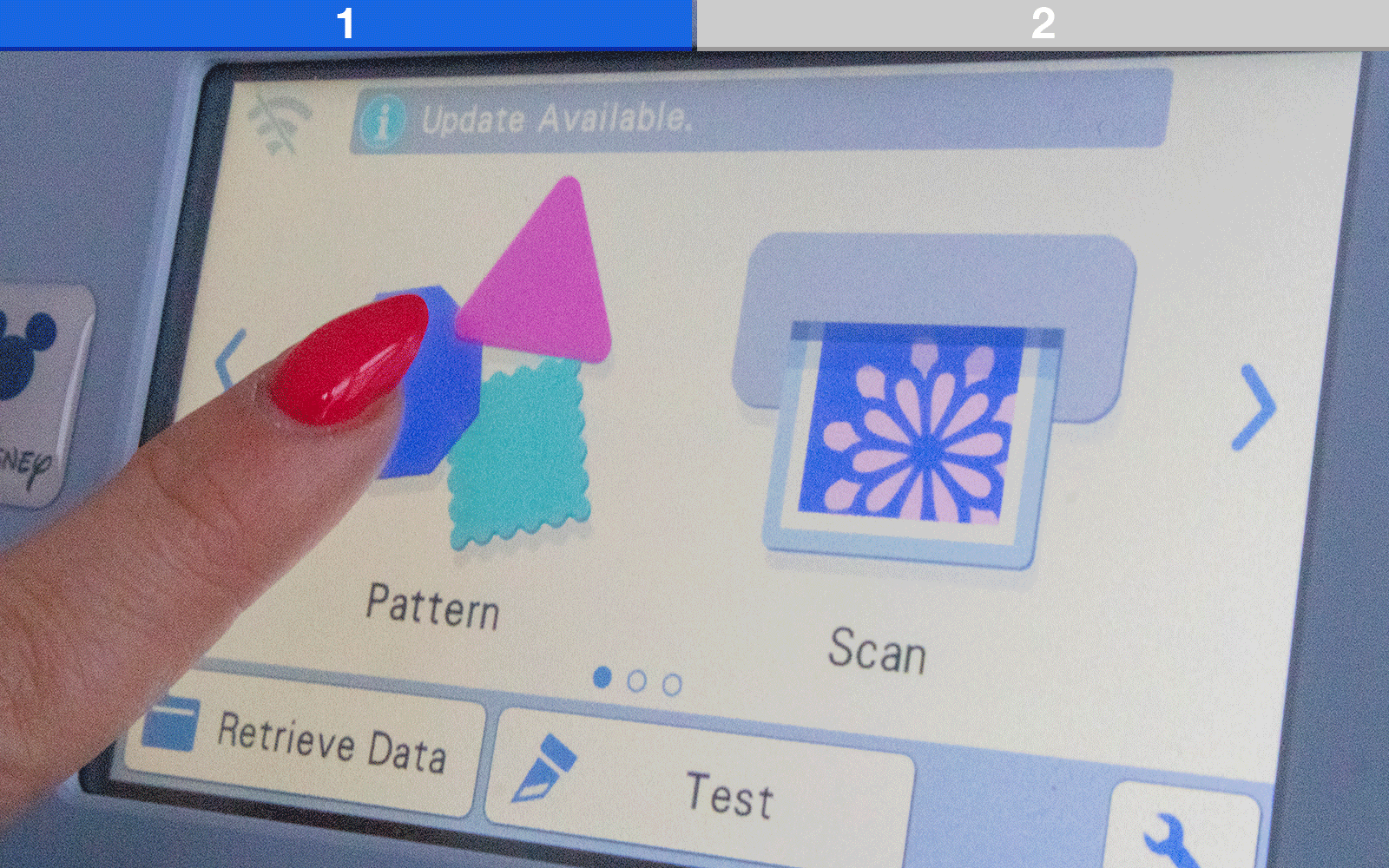
Werkbeschrijving
Stap 1
Toen ik eenmaal de ingebouwde snijpatronen van mijn Brother ScanNCut had bekeken, besloot ik welke ik wilde gaan gebruiken voor mijn wandbord; een mix van leuke bloemvormen, de maan, een randpatroon en een tekst in het midden – ik bedacht dit omdat het goed zou passen in de slaapkamer van mijn dochter.
Stap 2
Volg het onderstaande proces voor het maken van het ontwerp en het toevoegen van de vormen:
- Zorg ervoor dat je je basisproduct opmeet, in dit geval het wandbord.
- Selecteer de vormen uit de ingebouwde figuren van de ScanNCut.
- Pas de grootte van de vorm aan zodat het past op het bord. Gebruik een liniaal om dit te na te meten.
- Voeg de vormen samen in het beeldscherm. Als het een tekst is, zorg dan dat je het spiegelt als je flex- of flockfolie. (Spiegelen doe je met de functietoets waarop twee pijltjes naar elkaar toe wijzen).
- Verplaats de vormen en de tekst totdat ze mooi staan.
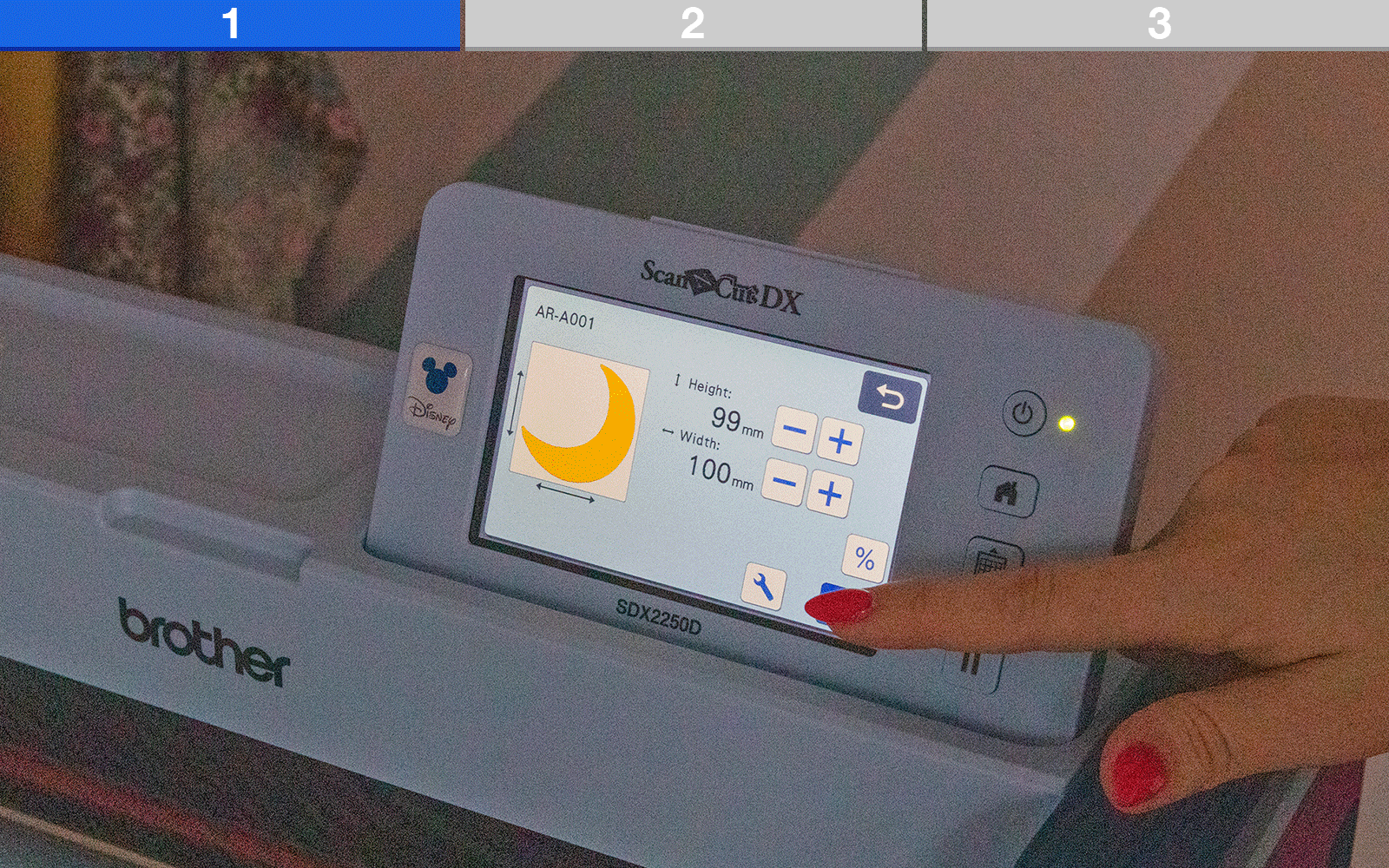
Stap 3
Gebruik de weergave van de snijmat op het scherm als referentie en leg je kleuren van de flexfolie op de mat, met de glanzende kant naar beneden. Laad de snijmat in de ScanNCut en gebruik de ingebouwde scanfunctie om een ondergrond-scan van de mat te maken. Dat is handig om te zien of de snijpatronen op de goede plek liggen om uit de flexfolie gesneden te worden. Gebruik de stylus om je ontwerpen op het touchscreen te verplaatsen, zodat ze uit de goede kleur flexfolie worden gesneden.
Selecteer de optie 'half snijden' op het scherm wanneer je flex- of flockfolie of stickervinyl snijdt zodat je snijdt tot de drager. Snijd altijd eerst een test uit en als deze goed is, snijd je darana de rest van de delen uit.
Tip: je kunt op de onderstaande foto's zien dat ik de flexfolie zo heb gesneden dat het op specifieke plekken op de snijmat past. In eerste instantie gebruikte ik het raster om uit te zoeken hoe groot ze moesten worden, daarna maakte ik een ondergrond-scan en plaatste de vormen op die specifieke kleur van de flexfolie.

Stap 4
Als de vormen gesneden zijn, haal je de snijmat uit de machine en haal je de flexfolie met de drager voorzichtig van de snijmat af. Als je de snijmat lichtjes buigt, komt de flexfolie gemakkelijker van de mat af, zonder dat er ‘knikken’ in de folie ontstaan.
Pel de overtollige flexfolie rond de snijpatronen weg, met een pelhaak. Als je geen pelhaak hebt, kun je een grote naald of iets anders met een scherpe punt gebruiken, maar wees heel voorzichtig.
Leg het blanco tekstbord op de hittebestendige snijmat of strijkplank en leg je snijpatronen met op het bord. Zorg ervoor dat de delen elkaar niet overlappen.
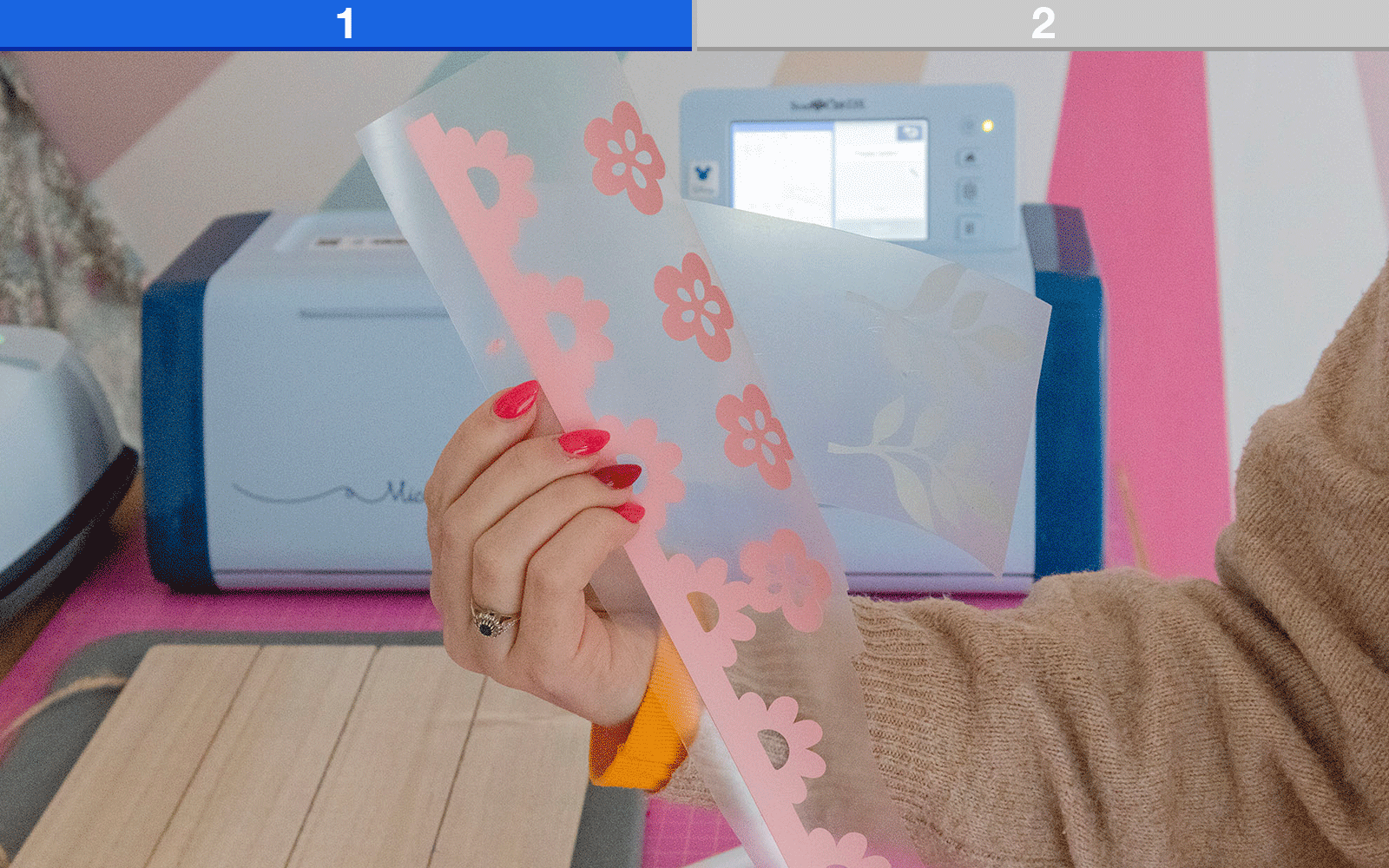
Stap 5
Gebruik een hittepers (als je die hebt) met de instellingen op 150 graden gedurende 40 seconden. Dit is afhankelijk van de flexfolie die je gebruikt en het type bord. Controleer altijd de voorschriften die vermeld zijn op de artikelen.
Als je een strijkbout gebruikt, is een gemiddelde tot hoge temperatuur zonder stoom het beste. Strijk 10-20 seconden per keer, til de drager van de flexfolie voorzichtig op, om te kijken of de snijpatronen los laten.
Tip: wees voorzichtig, het zal heet zijn!
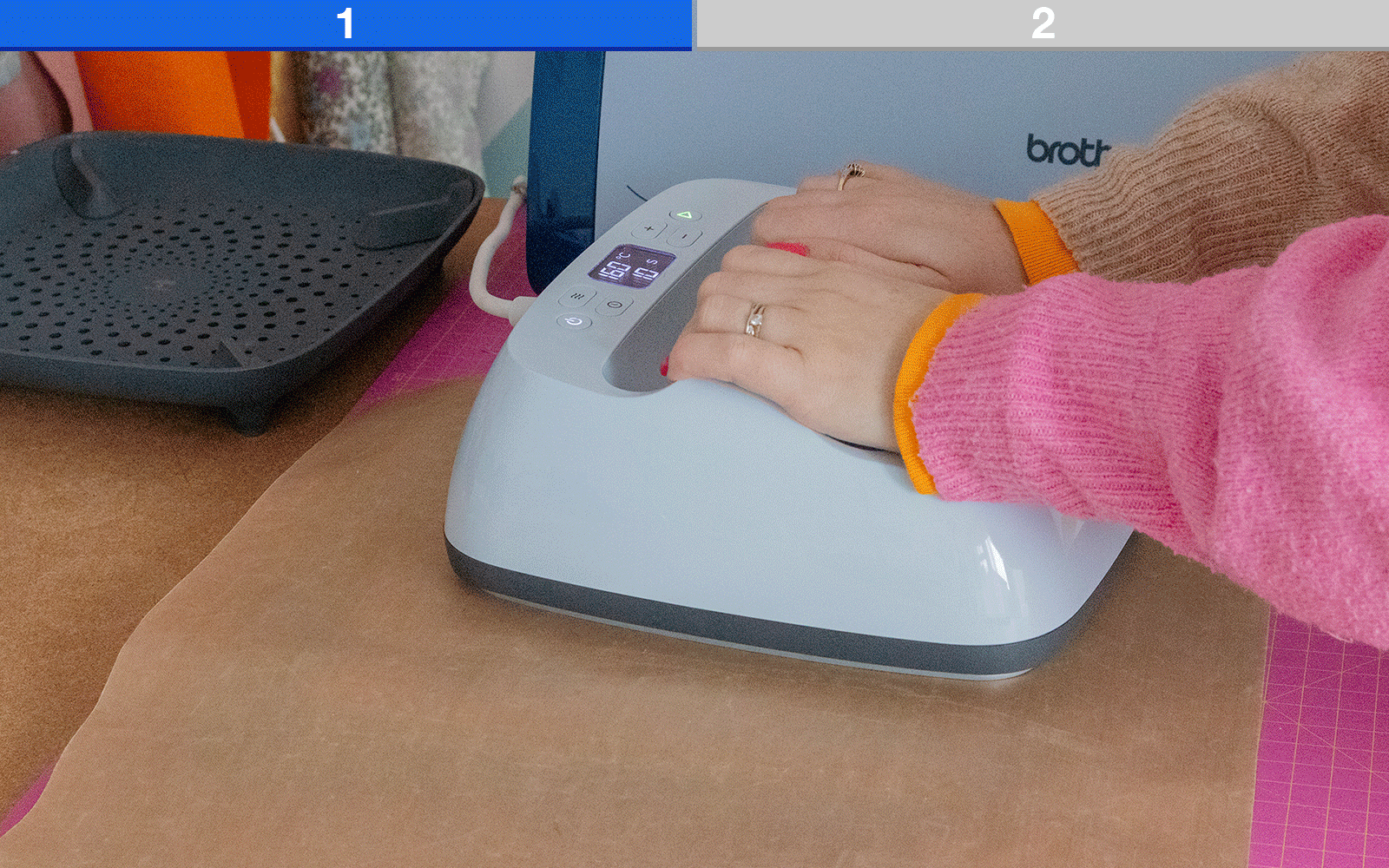
Stap 6
Bevestig als laatste een koordje of stukje lint aan het bord om het af te maken. Dit is optioneel, maar ik denk dat leuk is om wat extra kleur toe te voegen.

En dat is alles! Het is een eenvoudig, maar geweldig project voor beginners en laat zien hoe eenvoudig het is om de Brother ScanNCut te gebruiken om mooie dingen te maken voor in huis.
Vergeet niet om mij en Brother te taggen als je dit project gaat maken, we vinden het leuk om jouw creaties te delen om anderen te inspireren.





